Si votre service client reçoit beaucoup de questions répétitives de la part des clients, vous pouvez rendre le travail de vos agents de chat beaucoup plus efficace si vous créez des réponses prédéfinies basées sur ces questions courantes et formez les agents à les utiliser de façon appropriée.
La fonctionnalité de réponses standardisées vous permet d'économiser du temps et des ressources en traitant des questions génériques qui représentent en gros 80% ou plus de toutes les questions adressées au service client.
Les réponses standardisées de Provide Support ne peuvent être ajoutées au compte que par l'administrateur du compte. Une fois ajoutés dans le Panneau de configuration, ils deviennent disponibles pour les agents de chat dans leurs applications. À l'aide de l'importation en masse, vous pouvez ajouter n'importe quel nombre de messages prédéfinis à votre compte en quelques clics. La fonction d'exportation en masse permet d'exporter vos textes rapides vers un fichier CSV que vous pourrez ensuite enregistrer dans votre base de données ou l'utiliser pour transférer vos réponses vers un autre compte.
Il y a un tas d'opérations que vous pouvez effectuer avec vos réponses prédéfinies pour les ajuster d'une manière qui fonctionnera pour votre entreprise. Décrivons-la en détail.
Ajouter un nouveau message prédéfini
Évidemment, vous pouvez commencer par ajouter des réponses prédéfinies à votre compte. Voici comment procéder :
- Cliquez sur le signe "+" sur la page Réponses standardisées
- Entrez le titre de la réponse
- Saisissez le texte de votre réponse
- Cliquez sur "Créer"

Vous pouvez aussi ajouter plusieurs messages standardisés à la fois. Trouvez les instructions sur la page "Importation et exportation en masse de messages prédéfinis".
Modifier un message prédéfini existant
Pour modifier une réponse prédéfinie existante :
- Cliquez sur l'icône en forme de crayon à côté de la réponse que vous souhaitez modifier
- Apportez les modifications nécessaires
- Cliquez sur "Enregistrer"
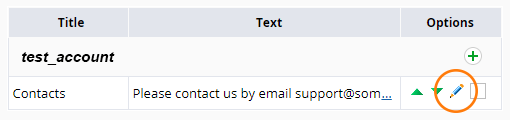
Supprimer les messages prédéfinis
Pour supprimer une ou un groupe de réponses standardisées :
- Sélectionnez une ou plusieurs réponses que vous souhaitez supprimer
- Cliquez sur "Supprimer la sélection"
- Cliquez sur "Oui" pour confirmer la suppression
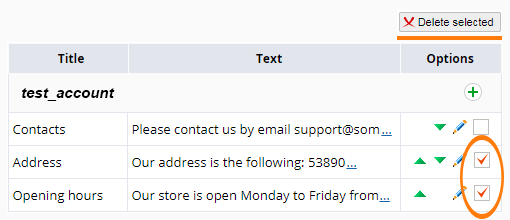
Trier les messages prédéfinis
Utilisez les flèches vertes vers le haut et vers le bas à côté de chacune de vos réponses standardisées pour déplacer les réponses vers le haut et vers le bas de la liste selon vos besoins.
Alternativement, pour placer une réponse à la position souhaitée sur votre liste, vous pouvez simplement la faire glisser et la déposer.
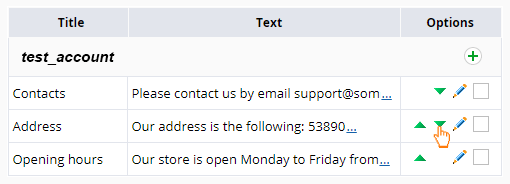
Assigner et réassigner des messages prédéfinis
Au début, vous pouvez créer des réponses standardisées et les assigner à :
- toute l'entreprise
- un département spécifique ou plusieurs départements
- agents de chat individuels
L'organisation de vos réponses peut faciliter beaucoup le flux de travail des agents de chat. Vous pouvez créer des messages individuels pour chaque agent pour rendre leur communication plus personnelle.
Si vous offrez un support client dans différentes langues ou, disons, vous avez des équipes qui répondent séparément aux questions techniques et commerciales, vous pouvez créer des départements séparés pour cela et ajouter des réponses par département.
De cette façon, les agents n'auront pas à passer en revue plusieurs réponses non pertinentes à la recherche de la bonne.
Si plus tard vous devrez supprimer un certain profil d'opérateur ou un département, vous pouvez facilement réassigner leurs réponses à un autre opérateur ou département.
Sur l'écran de confirmation de suppression de l'opérateur / du département, il y aura une question si vous souhaitez supprimer ou garder leurs réponses standardisées, et en cas de sélection de la seconde option - si vous souhaitez les assigner à toute l'entreprise ou à un département / opérateur particulier.
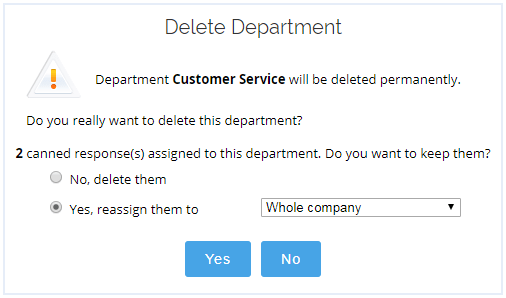
Grouper des messages prédéfinis
Vous pouvez créer des groupes personnalisés pour vos messages standardisés en utilisant la syntaxe suivante : [group/subgroup/sub-subgroup/....] Titre
Par exemple : [Questions générales/Contacts]Où vous trouvez-vous ?
Avec différents groupes de messages standardisés, les agents de chat peuvent naviguer dans la liste plus facilement, surtout si vous en avez beaucoup.
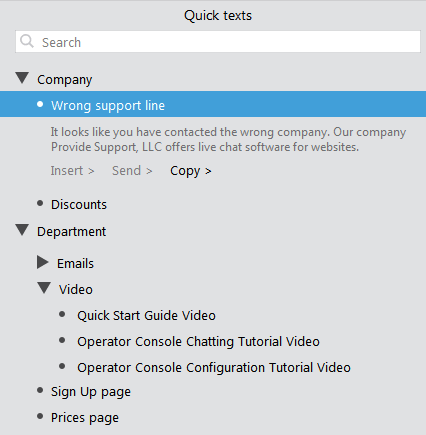
Ajouter une mise en forme aux messages prédéfinis
Les options de mise en forme ont de certaines limitations.
N'oubliez pas que les réponses standardisées ne prennent pas en charge la mise en forme HTML et l'ajout de variables dynamiques, telles que OPERATOR ou VISITOR qui pourraient vous permettre d'ajouter automatiquement le nom de l'opérateur ou du visiteur à une réponse. Cependant, elles prennent en charge l'ajout de liens et d'adresses e-mail.
Le nombre maximum de caractères qu'une réponse standardisée peut contenir est 64 000.
